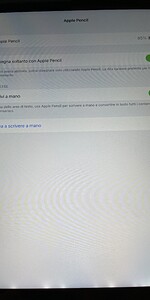Buongiorno a tutti. Perdonatemi la domanda, forse stupida, che sto per farvi: sarei interessato all’apple pencil 1, per il mio iPad 8 2020. Per ora ho una penna non originale che funge ma non ha il palm detector, quindi per prendere pagine e pagine di appunti è scomoda. Con l’uscita di iPadOS, ho visto che c’erano le possibilità delle gesture , ad esempio la linea sopra la parola che cancella la parola, la barra tra le lettere per separare le parole… queste funzioni sono disponibili solo per l’apple pencil 2 o anche con il primo modello?
E qualcuno ha esperienza con quella penna per utilizzo scolastico abbinato a Notability?
Grazie
Ciao
Ho fatto delle prove con iPad Pro 1a Gen e Apple Pencil 1
Il testo non si può convertire in quanto dalle impostazioni non si può attivare l’opzione “Usa ApplePencil per scrivere” ma solo “per disegnare”
Il tuo iPad, inoltre, non supporta ApplePencil di seconda generazione, ma solo la prima.
Innanzitutto grazie mille per aver provato e avermi fatto sapere l’esito della prova. Quando dici che il testo non può essere convertito ok, e di conseguenza quindi nemmeno si può se tracci una linea sopra ,nell’applicazione note, cancellare la parola vero?
Esatto… fa parte delle gesture dedicate ad Apple Pencil 2 (purtroppo)
Ovviamente ho provato solo con Note di Apple.
Non so dirti se app a pagamento hanno inserito quelle particolarità anche con Apple Pencil di 1a generazione
Grazie mille, sei stato gentilissimo!!
Buona serata
Ciao. Scusate , ma sono appena tornato dal negozio in cui l’ho comprata! L’ho abbinata d usata, funziona una meraviglia!!
Ma quando finisco di usarla, la lascio accesa o poi la penna dopo poco si spegne da sola?
Ciao, io riesco a convertire il testo utilizzando l’apple pencil di 1 gen. e un iPad Pro 2 gen.
Infatti riesco a visualizzare l’opzione nelle impostazioni, quindi non credo sia una funzione legata alla penna ma più che altro al software.
Per rispondere ad alcune domande:
-sì notability supporta la conversione del testo in app ma se non sbaglio è da un paio di anni che l’hanno fatta diventare una funzione a pagamento.
-La penna si disconnetterà in automatico quando non usata, non preoccuparti.
Quindi tu in impostazioni > ApplePencil non hai solo la voce Disegna soltanto con ApplePencil ma anche quella relativa alla conversione del testo scritto a mano giusto?
A questo punto si… iPad Pro 1a generazione non ha, nel proprio iPadOS 14.3, questa funzione.
@Giobici
Controlla nel percorso impostazioni > ApplePencil cosa hai a questo punto, perché il tuo iPad, come quello di @Stefano1002, sono più recenti del mio e quindi magari ha attiva la funzione
Sì esatto probabilmente è una limitazione del tablet e non della penna.
A me dice che è disponibile solo in inglese, ma io riesco a usarlo in italiano, non è perfetto però.
Si, il fatto che sia disponibile solo in inglese l’avevo letto da qualche parte, forse in 1 dei 2 link che ho messo poco sopra.
Grazie mille a tutti e due per le riposte! Anche io sul mio iPad , come @1979JD, vedo l’opzione solo per il disegno, speriamo che implementino le funzioni anche sul mio iPad e che possa usare anche quelle funzioni…
grazie anche per le risposte riguardo lo spegnimento!!
![]()
Effettivamente non sarebbe male come funzione
Voi che avete molta più esperienza di me, secondo voi c’è qualche speranza o no?
Forse ho capito perché voi non riuscite a vederla, probabilmente è un problema che riguarda il dizionario/tastiera dell’iPad, io ad esempio ho due tastiere su iPad una italiana e una inglese(UK).
Prova ad andare in impostazioni-generali-tastiera-tastiere e seleziona quella inglese lasciando quella italiana come principale.
Non preoccuparti potrai effettuare il cambio di tastiera in qualunque momento, basterà tenere premuto il pulsante del globo in basso a sinistra mentre la tastiera è sullo schermo.
Successivamente prova a tornare nella sezione pencil, se non appare nulla riavvia il tablet.
Esatto!
Grazie!
Figurati ![]()
Grazie mille, funziona anche a me! Grazie a tutti per l’interesse. Se va bene cambio il nome alla domanda in modo che se qualcuno volesse inserire questa funzione sul suo iPad sa come fare…
Titolo perfetto
Grazie!